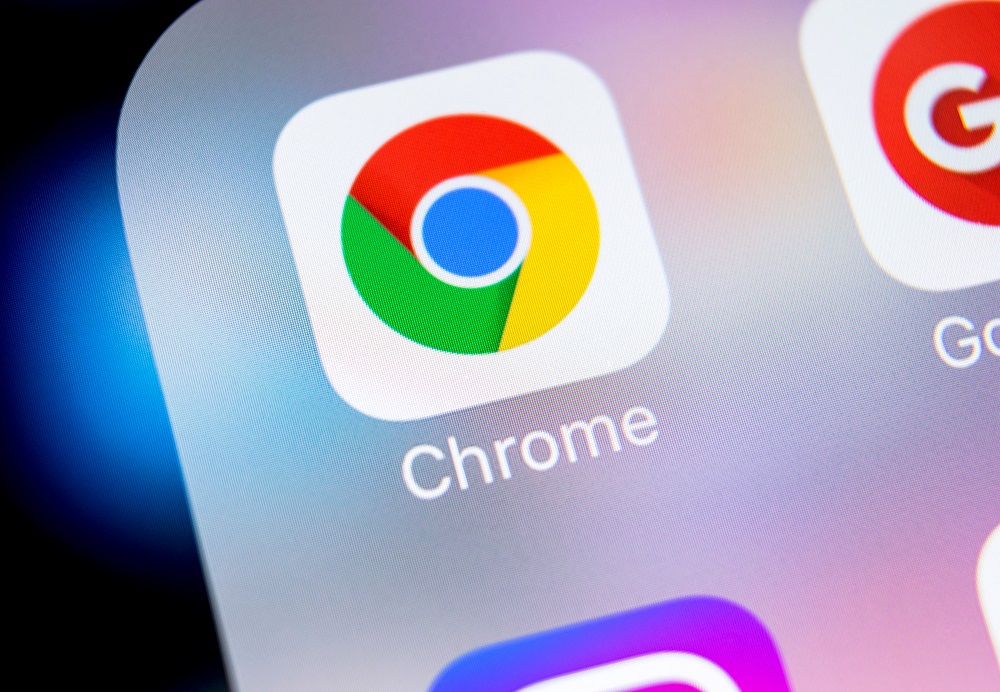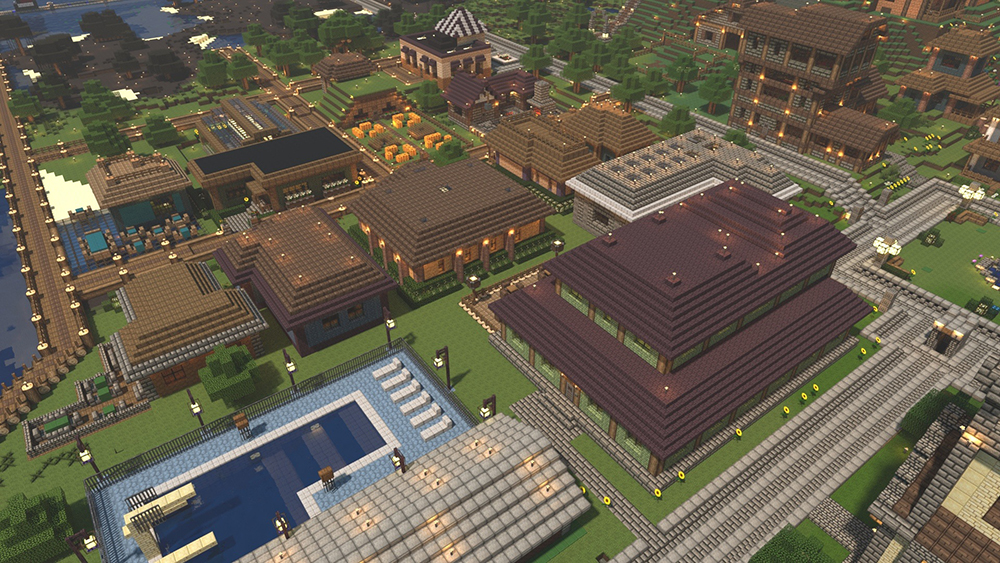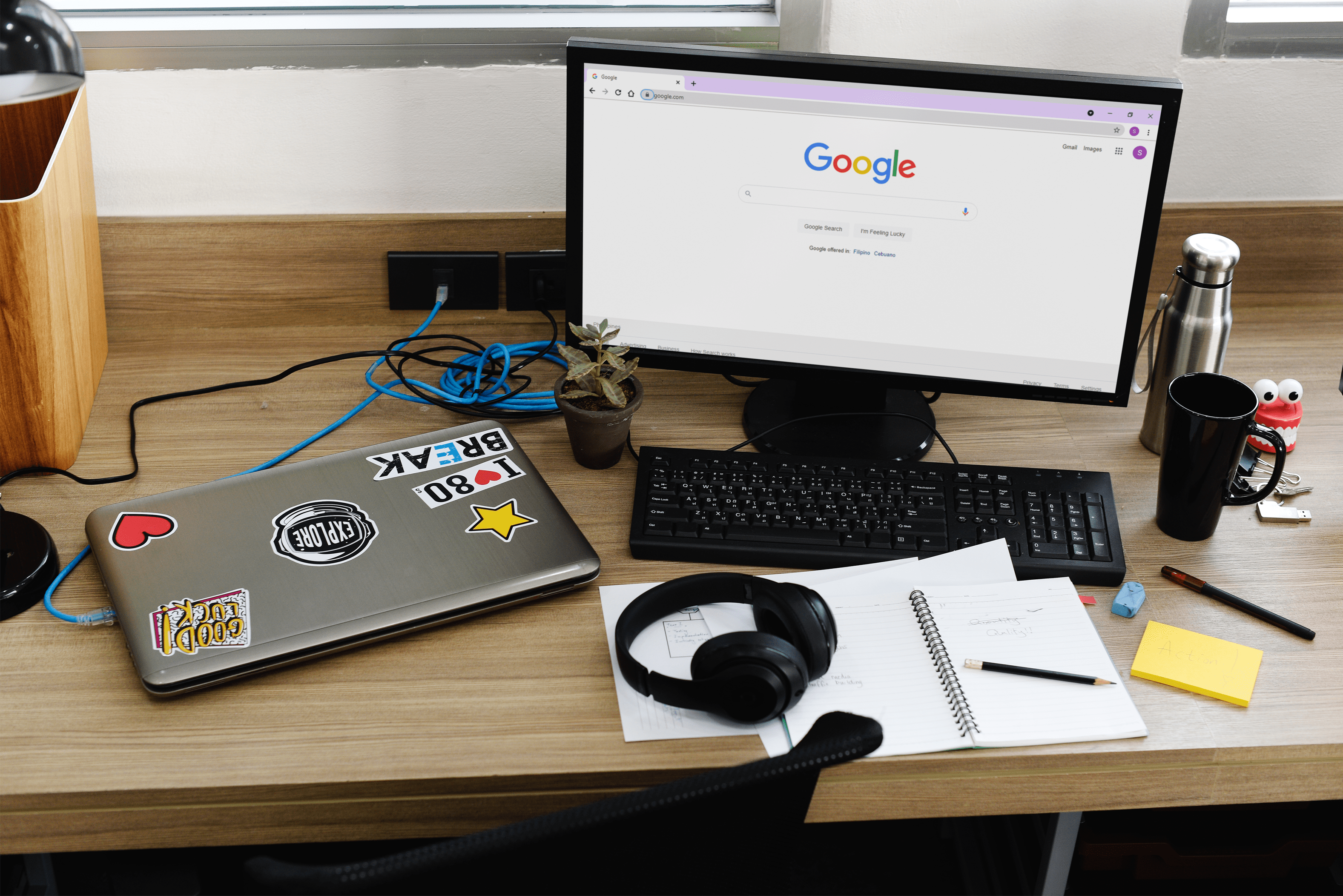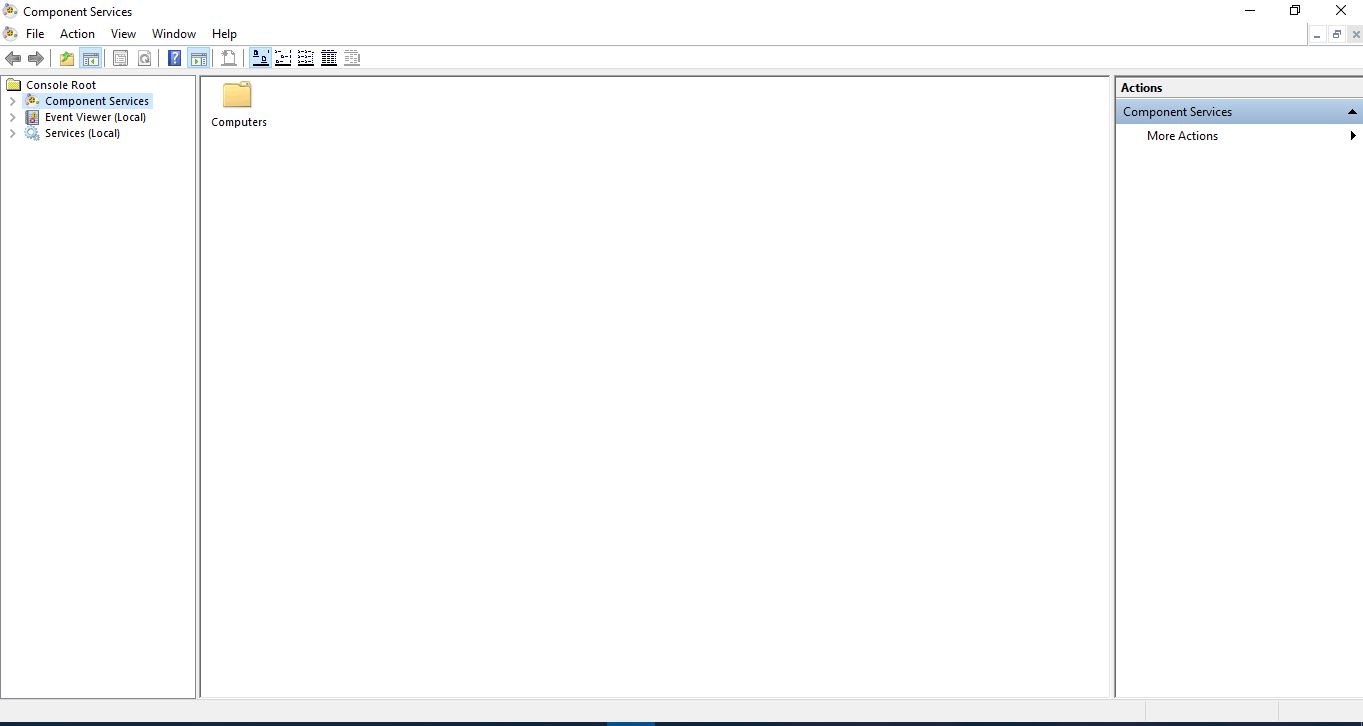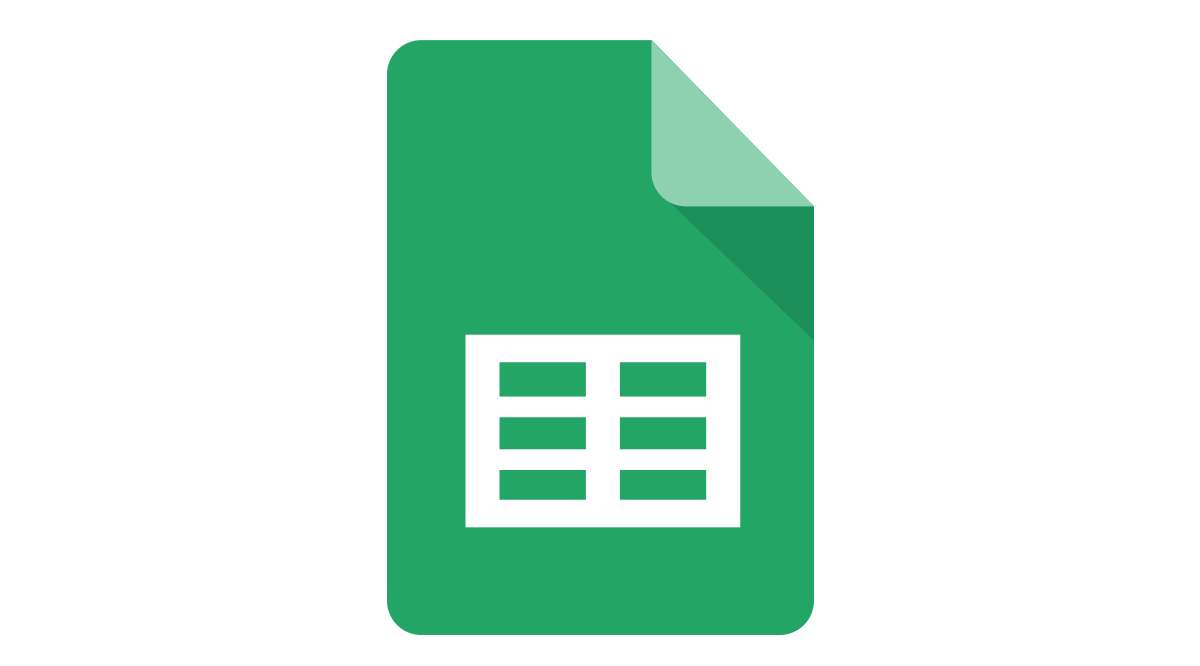Cum să schimbați culoarea punctului eco?
Fiecare dispozitiv Amazon Echo are o paletă de culori care se modifică în funcție de starea dispozitivului în sine.

Probabil ați văzut că Echo Dot devine albastru când îl porniți sau verde dacă smartphone-ul conectat primește un apel telefonic. Dar, există vreo modalitate de a schimba manual aceste culori?
Adevărul spus, nu există, nu fără a afecta starea dispozitivului. Aceasta înseamnă că, dacă doriți să schimbați culorile, trebuie să efectuați diferite comenzi.
Acest articol va explica ce înseamnă fiecare culoare și cum să le faci să apară.
Ce se află în spatele culorilor Echo Dot?
Amazon a remediat culorile dispozitivului dvs. Echo Dot pentru a vă alerta cu privire la o anumită situație sau starea unui dispozitiv. Modificarea acestor lumini integrate ar necesita o experiență tehnologică imensă, prin urmare, este mai bine să o lăsați așa.
Cu toate acestea, este bine să știi ce reprezintă fiecare culoare, deoarece te face mai conștient de starea dispozitivului tău. Există șapte culori diferite în Amazon Alexa.
- Albastru – Culoarea implicită care apare atunci când porniți dispozitivul sau porniți conexiunea wireless.
- Violet – Această culoare apare dacă dispozitivul nu se conectează la o rețea Wi-Fi. De asemenea, îl puteți activa manual setând Echo Dot la modul „Nu deranja”. Utilizați comanda „Alexa, Nu deranjați”, iar dispozitivul va deveni violet.
- Portocaliu – Aceasta este culoarea de configurare. Este constant când dispozitivul s-a conectat cu succes la Wi-Fi. Cu toate acestea, dacă clipește sau alunecă, dispozitivul se conectează în continuare.
- Roșu – Această lumină înseamnă că microfonul este dezactivat. Alexa nu vă va auzi și nu vă va înregistra comenzile. Folosiți butonul „Mute microfon” de pe Echo Dot pentru ca culoarea roșie să apară.
- Galben – Culoarea galbenă vă anunță că aveți un mesaj nou pe dispozitiv.
- Verde – Când cineva vă sună, inelul luminos se va deveni verde.
- Alb – Dacă modificați volumul dispozitivului, lampa de pe dispozitiv va străluci alb strălucitor.
Dacă doriți cu adevărat să schimbați culorile Echo Dot, puteți face acest lucru făcând dispozitivul să reacționeze la situațiile afișate mai sus. Pe de altă parte, aceasta este doar o soluție temporară care nu rezolvă problema complet.

Diferența dintre lumina pulsatorie și lumina solidă
Acum că știți semnificația diferitelor culori ale lui Echo Dot, ar trebui să știți că unele pot fi și ele solide și pulsatorii.
În cele mai multe cazuri, lumina pulsatorie de o anumită culoare indică o stare complet diferită de lumina solidă a acelei culori. Prin urmare, acordați o atenție deosebită inelului dvs. luminos pentru a vedea aceste diferențe.
Luați albastrul, de exemplu. O lumină albastră care se rotește înseamnă că dispozitivul tocmai pornește, în timp ce o lumină albastră continuă înseamnă că dispozitivul este pornit și gata să asculte. Când vorbiți, veți vedea modelul de vorbire care apare pe inelul luminos în timp ce vorbiți. Aceasta este Alexa care vă înregistrează comenzile.
Același lucru este valabil și pentru verde - o lumină verde care se rotește pe inelul luminos înseamnă că în prezent aveți un apel. Aceasta nu este același lucru cu lumina verde continuă, ceea ce înseamnă că apelul este primit.
Dacă nu vedeți nicio lumină pe inelul de lumină Echo Dot, nu ar trebui să vă faceți griji. Acest lucru înseamnă de obicei că dispozitivul este în modul de repaus, așteaptă comenzile dvs. Ar trebui să revină la starea normală de îndată ce efectuați o instrucțiune „Alexa…”.

Schimbarea culorilor manual? Poate in viitor
Deoarece nu există o modalitate bună de a schimba manual culorile de pe Echo Dot, puteți doar să sperați la o actualizare viitoare acolo unde acest lucru este posibil. Cu toate acestea, de acum, nu există indicii de la Amazon că au în vedere această funcție.
Dacă vă plac cu adevărat culori diferite pe Echo Dot, le puteți comuta manual pentru a indica o anumită stare. De exemplu, dacă doriți ca inelul luminos să apară citit, trebuie doar să apăsați butonul „Mute”.
De ce vrei să schimbi culoarea punctului Echo? Crezi că va fi posibil în viitor? Împărtășiți-vă gândurile în secțiunea de comentarii de mai jos.